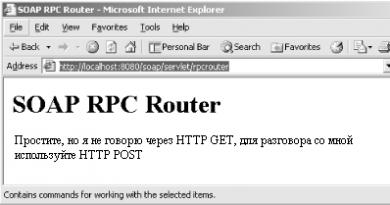Este instalat un modem 3g. Cum se configurează un modem mts. Aflați mai multe despre suportul pentru diferite tipuri de carduri SIM
Nu cu mult timp în urmă, utilizarea internetului 2G era considerată ceva incredibil. Acum, modul de viteză de 474 Kbps nu este nimic în comparație cu 100 Mbps a dispozitivelor din generația a 3-a și a 4-a, a căror zonă de acoperire este în continuă expansiune. Astfel, operatorul TELE2 vă prezintă o linie de routere care vă permit să utilizați rețeaua atât în orașe mari, cât și în locuri fără conexiune prin cablu. Și pentru a învăța cum să conectați și să configurați un modem TELE2, nu trebuie să aveți abilități specifice.
Conectarea și configurarea unui modem de la TELE2 este ușoară - urmați instrucțiunile de mai jos
Internetul 3G de mare viteză de la TELE2 este un dispozitiv compact pentru acces rapid la rețea în orice moment. În cea mai mare parte, în Rusia, zona de acoperire este 2 și 3G, dar în orașele mari este deja disponibilă o versiune 4G mai rapidă.
Set de echipamente.
- Gadget USB produs de ZTE Corp.Technology.
- Cartelă SIM cu tarif conectat.
- Cablu USB.
- Drivere de instalare.

Date tehnice.
- Funcționează pe toate sistemele de operare (Linux; Windows 7, 8, 10, XP, Vista; Mac OS).
- Viteza maximă de transfer de date - 11 Mbit/s.
- Viteza maximă de recepție a informațiilor este de 21,6 Mbit/s.
- Interfață USB convenabilă.
- Funcționează numai cu carduri TELE2.
- Rețea de mare viteză 2G și 3G.
- Baterie cu o capacitate de 1500 de amperi.
IMPORTANT. Dacă nu există conexiune 3G, routerul va funcționa la viteze de până la 64 Kbps.
Instalarea gadgetului Internet TELE2
De când au apărut astfel de dispozitive, configurarea internetului pentru modemul TELE2 nu este deosebit de dificilă. Aproape întreaga procedură are loc automat.
- Trebuie să introduceți cartela SIM în dispozitivul propriu-zis.
- Apoi conectați-l la computer sau laptop.
- Apoi sistemul însuși va detecta hardware-ul și va instala drivere.
- Odată ce procesul de instalare este finalizat, va apărea o fereastră pentru a instala software-ul pe computer.
- Pentru a înțelege cum să conectați un modem TELE2 la un computer, trebuie să lansați programul de instalare și să faceți clic pe „Conectați”.
- După toți acești pași, ar trebui să apară o conexiune.
IMPORTANT. După configurarea modemului TELE2 3G pe computer, sistemul trebuie repornit.

Conectarea telefonului ca Internet de mare viteză
Puteți folosi telefonul și ca router. Pentru a face acest lucru, telefonul mobil trebuie să fie conectat la PC folosind un cablu USB sau prin Bluetooth prin adăugarea de noi echipamente.
- În meniul Start, Panoul de control, Centrul de partajare, Creați și configurați o nouă conexiune.
- Aici selectați „Configurați o conexiune telefonică” și „Următorul”.
- Selectați dispozitivul dorit pentru dispozitiv și introduceți parametrii:
Samsung: *99**1*#
Siemens, Alcatel, Panasonic: *99***1#
Sony, LG, Nokia: *99# - Lăsați câmpurile pentru nume de utilizator și parolă necompletate.
- Faceți clic pe „Conectați”, unde după 5 minute ar trebui să apară rețeaua.
IMPORTANT. Planul tarifar de bază stabilit „Internet pentru dispozitive” cu funcția „Valiza Internet” implică utilizarea unor opțiuni suplimentare, care le permit utilizatorilor să aleagă cea mai convenabilă conexiune.
Setări Caracteristici
După ce ați învățat cum să conectați un modem TELE2 la un laptop sau un computer desktop, ar trebui, care are propriile sale caracteristici.
- În mod implicit, routerul însuși determină tipul de conexiune disponibil într-o anumită locație la un anumit moment. Dar setările de Internet pentru modemul TELE2 necesită și control manual. Prin urmare, pentru a crea un mod 3G, trebuie să activați opțiunea „Rețea”, tipul de rețea „WCDMA” și banda „Toate benzile”. Dar dacă există un semnal foarte slab, atunci este mai bine să setați parametrii rețelei la „Numai GSM”.
- De asemenea, cele mai recente versiuni ale echipamentelor de internet de mare viteză acceptă plăci de rețea virtuale. Aici, conectarea și configurarea modemului TELE2 3G poate intra în conflict cu sistemul de operare. De exemplu, în etapa de obținere a unei adrese IP, programul nu o poate obține. În acest caz, în setările „Opțiuni”, trebuie să setați tipul de conexiune la RAS (modem).
- Înainte de a conecta modemul TELE2, trebuie să eliminați software-ul pentru echipamentele de Internet de la alți operatori. În caz contrar, dispozitivul necesar nu va funcționa corect.
Înainte de a configura un modem TELE2, trebuie să determinați aria de acoperire a acestui operator, care se extinde constant. Și dacă locația este în zona 3G, atunci nu vor fi probleme speciale cu Internetul, dacă, dimpotrivă, atunci un dispozitiv de mare viteză va fi de puțin folos. Utilizarea routerului TELE2 este foarte ușoară, dar dacă mai aveți probleme, puteți contacta specialiști sau căuta informațiile necesare pe site-ul oficial al operatorului.
Reconfigurarea modemurilor 3G de la diverși producători pentru condițiile de funcționare necesare.
Pentru a configura modemurile, trebuie să vă conectați fie printr-un hyperterminal, fie prin putty.
Apoi lansați Hyper Terminal. Se află în meniul Start > Programe > Accesorii > Comunicații > Hyper Terminal sau apelați aplicația Run și tastați hypertrm.
Aici încercăm să configuram ZTE MF112, ZTE MF120, ZTE MF626, Huawei E150
1. ZTE MF112 (MTS) – nu au capacitatea de a lucra cu transmisie vocală de la IP ATC
2. ZTE MF626 (Beeline) – Potrivit pentru lucrul cu IP ATC
Apoi, în fereastra de setări de conexiune, trebuie să setați următorii parametri:
Viteza: 115200
Biți de date: 8
Paritate: Nu
Biți de oprire: 1
Controlul fluxului: Nu
Se va deschide un terminal în care puteți emite comenzi direct pe dispozitiv. Pentru a verifica dacă sunteți conectat la modem, introduceți comanda AT și apăsați Enter, ar trebui să primiți un răspuns OK.
AT+ZCDRUN=8(dezactivați autorun CD/Flashdrive)
AT+ZCDRUN=9(activați autorun CD/Flashdrive)
AT+CUSD=1,"#102#",15(verificați soldul pentru abonații Beeline)
ATI(returnează informații despre modem)
AT+ZBANDI=0(Selectare automată a benzii (implicit))
AT+ZBANDI=1(UMTS 850 + GSM 900/1800)
AT+ZBANDI=2(UMTS 2100 + GSM 900/1800 (Europa))
AT+ZBANDI=3(UMTS 850/2100 + GSM 900/1800)
AT+ZBANDI=4(UMTS 850/1900 + GSM 850/1900)
AT+ZBANDI?(Modul de selecție a benzii de raportare)
AT+ZSNT=0,0,0(Selectare automata a retelei, GSM+WCDMA)
AT+ZSNT=0,0,1(Selectare automată a rețelei, GSM+WCDMA, de preferat GSM)
AT+ZSNT=0,0,2(Selectare automată a rețelei, de preferat GSM+WCDMA, WCDMA)
AT+ZSNT=1,0,0(Selectare automată a rețelei, numai GSM)
AT+ZSNT=2,0,0(Selectare AUTOMATĂ a rețelei, numai WCDMA)
AT+ZSNT?(Returne modul de selecție a rețelei)
Instrucțiuni:
Conectați modemul la computerul Windows și asigurați-vă că funcționează.
Salvați toate fișierele conținute pe CD-ul virtual al modemului.
Deconectați computerul de la rețea și de la Internet și rulați programul Hyper Terminal.
Programul Hyper Terminal se află în Start > Programe > Accesorii > Comunicații > Hyper Terminal - în Windows XP, iar pentru Windows 7 trebuie să îl descărcați.
În fereastra „Descrierea conexiunii”, scrieți orice nume, spuneți „Huawei” și apăsați ENTER. Așteptăm să apară fereastra „Conexiune”. În ultima sa coloană „Conectați-vă prin”, trebuie să selectați „HUAWEI Mobile Connect – Modem 3G” și faceți clic pe OK.
Următoarea fereastră după aceasta, cu numere de telefon și alți parametri, trebuie doar să fie închisă făcând clic pe butonul „Anulare”.
Acum, pe panoul programului, ar trebui să faceți clic pe ultimul buton „Proprietăți”:
Și în fereastra „Proprietăți: Modem” care se deschide, accesați fila „Opțiuni”:
Faceți clic pe butonul „Opțiuni ASCII”:
Bifați caseta a doua din partea de sus „Afișați caracterele introduse pe ecran”.
Faceți clic pe OK. Fereastra de sus se va închide. Faceți clic pe OK. Ultima fereastră se va închide și cursorul va clipi în fereastra principală a programului.
Activați CAPS LOCK și tastați comanda AT. Apasa Enter. Apare răspunsul: OK. Aceasta înseamnă că conexiunea cu modemul este stabilită. Introduceți una dintre următoarele comenzi:
AT^U2DIAG=0(dispozitiv în modul numai modem)
AT^U2DIAG=1(dispozitiv în modul modem + CD-ROM)
AT^U2DIAG=255(dispozitiv în modem + CD-ROM + modul Cititor de carduri)
AT^U2DIAG=256(dispozitiv în modem + modul Cititor de carduri)
Dacă devine necesară readucerea modemului în starea inițială, trebuie să repetați întreaga procedură, dar cu comanda AT^U2DIAG=255 (dispozitiv în modul modem + CD-ROM + Card Reader).
Modemurile 3G sunt de obicei cumpărate deoarece nu există nicio modalitate de a vă conecta la un internet de mare viteză normal cu fir sau trebuie să accesați în mod constant internetul de pe un laptop în locuri în care pur și simplu nu este disponibil internetul Wi-Fi gratuit. De fapt, motivul pentru care tuturor nu le place Internetul 3G atât de mult este costul ridicat, calitatea scăzută a comunicației și viteza foarte mică de descărcare a fișierelor și a paginilor. Acum ne vom uita la mai multe moduri: cum puteți crește viteza internetului 3G fără prea multe cheltuieli.
Fiecare computer, atunci când funcționează, creează un câmp magnetic în jurul său și tot felul de interferențe radio, modemul este situat exact în acest câmp de interferență, nu putem elimina interferența, dar este ușor să mutați modemul. Pentru a face acest lucru, avem nevoie de un cablu prelungitor USB obișnuit, îl puteți găsi în orice magazin de calculatoare, costul nu este mai mare de o sută de ruble, mai mult de 1,5 metri lungime (mai mult de 3 metri nu este recomandat, altfel computerul poate pur și simplu nu vezi modemul). Conectăm modemul printr-un cablu la computer. De obicei, după această operațiune, calitatea semnalului crește de multe ori, iar navigarea pe Internet la viteze 3G devine mai plăcută.
A doua metodă, nu mai puțin eficientă, este de a prelungi antena unui modem wireless; unii producători au grijă de clienții lor realizând o ieșire separată pentru antena amplificată în corpul modemului 3G în sine. Dar există modele, de obicei vechi, care nu au o astfel de ieșire, iar pentru a extinde antena va trebui să dezasamblați corpul dispozitivului. Pentru a face acest lucru, veți avea nevoie de cel puțin cunoștințe în domeniul electronicii și fizicii; o persoană ignorantă va deteriora doar dispozitivul și nu va fi posibilă funcționarea ulterioară a acestuia. Așa că citiți câteva instrucțiuni înainte de a explora interiorul unui modem 3G.
A treia metodă este destinată utilizatorilor de computere bine avansați, metoda este următoarea, pe fiecare sistem de operare al liniei Windows există o astfel de setare MTU, este responsabilă pentru dimensiunea blocului din pachetul primit, în această setare este este posibil să setați numere de la 256 la 4096, atunci când setați numere arbitrare, măsurați viteza maximă a conexiunii dvs. la Internet. Cu setările corecte, calitatea semnalului poate crește de mai multe ori. Pe lângă setarea manuală a parametrului MTU, există o setare automată, realizată prin utilizarea , ușor de găsit folosind orice motor de căutare.
A patra metodă este folosită extrem de rar și este de obicei foarte costisitoare, ideea este să reflashați modemul, să-i deblocați elementele interne, cu alte cuvinte, modemul va funcționa cu cartelele SIM ale oricărui operator. Nu știi niciodată ce operator în care zonă oferă internet mai bun, așa că, completând deblocarea, vei avea șansa de a compara vitezele diferiților operatori de telefonie mobilă. Pentru majoritatea dispozitivelor există un software special pentru efectuarea unei astfel de operațiuni; un utilizator experimentat de computer personal poate configura manual modemul pentru un alt operator. Costurile constau doar în achiziționarea unei noi carduri SIM și conectarea acesteia la tariful corespunzător.
A cincea modalitate este să sunați la operator și să raportați calitatea scăzută a comunicației, acesta vă va cere să așteptați și să actualizați informațiile de pe tarif, după 15 minute viteza și semnalul ar trebui să crească considerabil.
Configurarea unui modem 3G nu este dificilă. Cum să configurați un modem este descris de furnizor. Dar nu acesta este decorul despre care voi vorbi. În primul rând, trebuie să înțelegeți cum funcționează modemul. Pe de o parte, totul pare clar. Transmite date și le primește. Dar cu ce frecvență sunt transmise aceste date? Și pe frecvența opusă. Voi explica. Ați configurat conexiunea și ați început descărcarea. Ne-am îndepărtat de modem și viteza a scăzut. Cred că mulți oameni au observat asta. Chiar dacă mișcați mâna în jurul modemului la o distanță de 50 cm, viteza modemului se va schimba. Și se schimbă în funcție de un semnal rău sau îmbunătățit. Cert este că toate contoarele de semnal care ne sunt oferite măsoară semnalul la o anumită frecvență iar măsurătorile nu țin cont de interferența și semnalele reflectate. Adică, indicatorul arată că semnalul este puternic deși viteza conexiunii este foarte mică, dar de fapt, măsoară interferența (interferență în rețea, câmpuri magnetice, radiații) sau mai multe semnale reflectate. Da Da! Cele reflectate exact. Adică există un semnal direct reflectat de la tine, de exemplu, o secundă reflectată de perete și multe altele de la el. Modemul este în convulsii încercând să găsească semnalul de care are nevoie și de o calitate mai bună. Dacă nu îl găsește la viteză mare, resetează viteza conexiunii pentru a asigura o recepție fiabilă a datelor. Și ce ne-au oferit? Cumpara antene!!! Și oamenii o iau. 50% dintre oameni se plâng de inutilitatea antenelor. Deci ce ar trebui să facem acum? Am citit undeva pe Internet fraza Imediat ce te-ai gandit la Internet, deja fac bani si te inseala!
Cum putem lupta pentru o primire bună și să obținem ceea ce am plătit? Facem o greșeală de la bun început. Atunci când cumpărați un modem 3G, trebuie să luați în considerare distanța până la cel mai apropiat punct furnizor. În mare parte, vânzătorii nici măcar nu cunosc aceste date. Deci trebuie să aflați singur. Și atunci când cumpărați un modem, nu vă zgâriți, ci cumpărați un modem cu o rezervă de putere de transmisie a datelor. De exemplu, sunteți la 15 km de punctul furnizorului. Așa că faceți cel puțin 20-30 km. orice ar fi în rezervă. Acesta este primul.
Acum am achiziționat și instalat un modem. Setările sunt disponibile pe toate site-urile web ale furnizorului. Nu este nevoie să reporniți modemul; acest lucru ajută rareori. Și ajută în principal numai atunci când nu funcționează adecvat. Principalul lucru este să configurați o recepție de înaltă calitate. M-am luptat timp de 4 ani și în cele din urmă mi-am dat seama ce era ce. Niciun program de accelerare nu ajută cu adevărat și adesea duce la o altă problemă. Aceste programe fac și bani pentru noi. Daca sunt platiti.
Nu puteți configura modemul pentru un semnal de înaltă calitate dintr-o singură mișcare. Este nevoie de câteva zile pentru a găsi exact acel punct de recepție de încredere. Pe Internet am găsit singurul program care poate fi folosit pentru a se concentra pe recepția semnalului. Acesta este programul SpeedConnectStartUp. L-am descărcat gratuit, îl folosesc de mult timp și funcționează grozav. Îți configurează conexiunea la Internet, trebuie doar să configurați programul. Și anume, introduceți datele, vedeți imaginea. Setare la 230KB/s.
Acum, după conectarea la Internet, lansați programul și verificați dacă setările sunt corecte. Programul face acest lucru singur. Dacă setările de conexiune la Internet nu sunt corecte, apăsați butoanele. Și programul va rezolva totul.
Aproximativ aproximativ o oră, faceți clic pe pictograma programului și selectați Afișare activitate în rețea și va apărea o fereastră la care trebuie să vă uitați atunci când căutați un semnal bun. Fereastra arată viteza datelor descărcate. Prin urmare, la configurare, este mai bine să descărcați un fișier mai mare și să configurați calm semnalul.
Sunt situat la 8 km de punctul furnizorului. Am cumpărat un cablu prelungitor USB de 2 metri. Și acum îl pot muta. Când căutați un semnal de încredere, trebuie să mutați modemul literalmente câte un centimetru la un moment dat. Un semnal de încredere apare în cele mai neașteptate locuri. Nu am vizibilitate directă la punctul furnizorului. Modemul este acum în colțul lampii de birou. Se mișcă în orice direcție și când vremea este rea, îl mișc puțin și mă leagăn cu aceeași viteză ca pe vreme bună.

Acesta este modul CDMA cu recepție excelentă a datelor! Este cel mai ușor de configurat.

Și aceasta este deja o viteză de 230 KB/s. Dar recepția este proastă. Aceste întreruperi ale semnalului de descărcare indică acest lucru.De aceea, trebuie să mutați modemul în direcții diferite, căutând o recepție bună. Când creșteți viteza, nu uitați să vă îndepărtați de modem și să verificați dacă viteza de descărcare se modifică sau nu. Dacă se schimbă mult, continuați căutarea.

Acesta este deja setat la un semnal bun. Prin urmare, viteza este bună până la 300 KB/s. Acum încă un detaliu important. Furnizorul a realizat un sistem prioritar. Adică, dacă aveți un semnal prost, atunci o parte din trafic vă este luată și dată altcuiva. Prin urmare, dacă este clar că vârfurile de descărcare ating maximul, dar există încă pauze, trebuie să deconectați conexiunea și să vă reconectați. Uneori trebuie să faci asta de mai multe ori. Am împărtășit aceste informații pentru că le folosesc în prezent. Mai mult, el nu a instalat sau curățat sistemul. Totul funcționează chiar și pe Pentium 4 fără frâne. Succes în găsirea semnalului.
Nu este nimic complicat aici, atunci când cumperi un modem vine cu instrucțiuni pe care chiar și un școlar le poate da seama, poți găsi parola și cartela SIM în aceeași cutie în care se află modemul, citește corect instrucțiunile, totul este scris Acolo.
Introduceți modemul în computer (laptop) și instalați programul. De exemplu, un modem Megafon (dacă operatorul este un megafon). Introduceți o cartelă SIM cu un plan tarifar acolo; dacă nu există un plan TP, îl puteți selecta în contul personal de pe site-ul operatorului. Apoi faceți clic pe setări, Tipuri generale: Rulați programul împreună cu sistemul de operare, Conectați-vă la pornire, apelați înapoi când conexiunea este pierdută și altele. Puneți o bifă acolo unde este necesar. De obicei, nu trebuie să-l puneți peste tot. Cu excepția tipului: introduceți verificarea codului PIN la pornire? Necazuri inutile. Apoi, căutați rețeaua. Există căutare manuală și automată. Setați rețeaua. De exemplu: prioritate
3G, adică dacă este prins, nu va prinde 3G, dar dacă nu, atunci treceți la 2g. Faceți clic pe găsiți. Ei scriu: așteptați, căutarea este în curs. După ce rețeaua este găsită, faceți clic pe: înregistrare. Și configurați totul așa cum trebuie și utilizați internetul. Aș dori să notez pe cont propriu că este bine să aveți același operator cu numărul dvs. de telefon, astfel încât să puteți primi asistență telefonică dacă aveți nevoie de ceva. În general, puteți face totul în contul personal: schimbați planul tarifar și selectați opțiunile de internet, priviți tarifele promoționale etc. Alegeți modemul turn al cărui operator este cel mai apropiat de dvs., în consecință, semnalul și calitatea sunt mai bune. Pentru a face acest lucru, discutați cu vecinii, dacă este posibil. Dacă nu, contactați vânzătorii magazinelor din apropiere; aceștia știu de obicei care operator dintr-o anumită zonă are cea mai fiabilă recepție a semnalului și, în consecință, cel mai bun internet. Multă baftă.
După ce am schimbat tariful la nelimitat și cu viteză crescută, am început să mă gândesc să cumpăr un nou router Wi-Fi. În rest, vechiul meu RT-N13U B1, care a funcționat câțiva ani cu un modem de la furnizorul Intertelecom, este deja puțin obosit. A început să întrerupă frecvent rețeaua, dispozitivele refuzau să se conecteze și de multe ori trebuia doar repornit. Pentru a-l înlocui, am cumpărat un Asus RT-N18U. Model nou, bun cu două porturi USB. Asus RT-N18U acceptă și modemuri USB 3G/4G (în loc de modem poate exista și un telefon Android), și poate distribui Internet 3G fără fir prin Wi-Fi și cablu de rețea pe toate dispozitivele dvs.
Despre routerul Asus RT-N18U în sine vom vorbi mai detaliat într-un articol separat. Și pe această pagină, vreau să vă arăt procesul de configurare a unui router Asus pentru a funcționa cu un modem 3G. Aceste instrucțiuni sunt potrivite pentru toate routerele Asus care acceptă modemuri USB (port USB 3G WAN) și au o nouă versiune de firmware (întunecată).
Routere Asus care acceptă modemuri USB 3G:
RT-AC87U, RT-AC55U, RT-N56U, RT-N14U, RT-AC51U, RT-N66U, RT-N65U, RT-AC52U, RT-AC3200, RT-N18U, DSL-N17U, RT-N10U B, RT-N10U -AC66U, RT-AC56U
Acestea nu sunt toate modelele. Dar, această listă conține cele mai noi modele pentru care această instrucțiune este potrivită.
Toate aceste modele acceptă modemuri USB 3G. Asus are o mulțime de astfel de dispozitive. Există atât modele foarte scumpe, cât și altele mai accesibile. În orice caz, dacă doriți să distribuiți Internetul printr-o rețea Wi-Fi de la un modem 3G, atunci puteți selecta cu ușurință un router potrivit pentru dvs.
Apropo, este foarte important ca routerul să vă suporte modemul, astfel încât acestea să fie compatibile. Acest lucru trebuie verificat înainte de cumpărare. Routerele Asus au o listă foarte decentă de modemuri compatibile. Lista de compatibilitate poate fi vizualizată pe site-ul oficial, urmând acest link: https://www.asus.com/event/networks_3G4G_support/. În tabel căutăm țara noastră, uită-te la furnizorul și modelele de modemuri compatibile.
Voi configura un Asus RT-N18U cu un modem Huawei EC 306. Furnizor de internet – Intertelecom (s-ar putea să aveți un modem și un furnizor diferit). O vom configura prin intermediul expertului de configurare rapidă, conform acestei scheme:
- Conectarea unui modem USB 3G la Asus RT-N18U.
- Conectați-vă la setările routerului.
- Schimbarea parolei de administrator pentru a intra în setări. Protejarea panoului de control al routerului.
- Configurarea unui modem 3G pe un router Asus.
- Configurarea unei rețele Wi-Fi și setarea unei parole.
Cum se conectează un modem USB 3G la un router Asus?
Dacă routerul este nou, doar din magazin, atunci scoateți-l din cutie și conectați antenele (dacă există și sunt detașabile), apoi conectați adaptorul de alimentare și conectați-l la o priză. Conectați modemul 3G la conectorul USB al routerului:

Dacă routerul are mai mulți conectori USB, cum ar fi pe Asus RT-N18U al meu, atunci modemul poate fi conectat la orice conector. Dar, de regulă, unul dintre versiunile USB 3.0 (este albastru). Recomand să-l lăsați pentru conectarea unităților flash sau hard disk-urilor. Și conectați modemul la un USB 2.0 obișnuit. Apropo, pe RT-N18U conectorul USB de pe panoul din spate este situat foarte aproape de mufa de alimentare. Modemul se conectează, dar antena nu poate fi conectată. În fotografia de mai sus puteți vedea că conectorul antenei de pe modem este situat chiar vizavi de mufa de alimentare. Conectez modemul printr-un prelungitor mic. Pentru a nu ocupa USB 3.0, care se află în față.
Dar îl puteți conecta astfel:

Nu contează. Principalul lucru este să conectați modemul la router și să porniți alimentarea la router. Și puteți trece la configurare.
Configurarea unui modem 3G pe un router Asus (RT-N18U)
Îl vom configura folosind Quick Setup Wizard. În câțiva pași, vă permite să setați toate setările necesare: schimbați parola de administrator (pentru a proteja setările), configurați Internetul printr-un modem 3G și configurați o rețea Wi-Fi (setează numele de utilizator și parola). Foarte confortabil. Am verificat totul, totul merge.
Pentru a configura, trebuie să mergem la panoul de control al routerului. Pentru a face acest lucru, mai întâi trebuie să vă conectați la routerul nostru Asus. Vă puteți conecta printr-un cablu de rețea (care vine inclus), și prin rețeaua Wi-Fi. L-am configurat prin Wi-Fi. Imediat după pornirea routerului, acesta va începe să difuzeze o rețea deschisă cu numele "Asus".

Doar conectați-vă la această rețea (puteți configura chiar și de pe o tabletă sau telefon), deschideți orice browser și introduceți adresa în bara de adrese 192.168.1.1 . Să trecem prin asta. Dacă ceva nu merge, poți să te uiți. Se va deschide Expertul de configurare rapidă.

Pentru a începe, faceți clic pe butonul Merge.
Dacă ceva nu merge bine: setările nu se deschid sau expertul de configurare nu se deschide, atunci procedați. Trebuie să apăsați butonul RESET timp de 10 secunde. Poate că cineva a încercat deja să configureze routerul. Și setările vechi ne pot împiedica. Resetați și accesați din nou setări.
Routerul ne va solicita imediat să schimbăm parola care va fi folosită pentru a intra în setări. Setările routerului dvs. trebuie protejate. Prin urmare, creați și introduceți o parolă de două ori. Încearcă să nu-l uiți sau să-l notezi undeva. Faceți clic pe butonul Mai departe.

Selectați modul de funcționare al routerului Asus. Modul va fi selectat imediat acolo: Router wireless. Îl părăsim. Clic Mai departe.

Deci, acum este cel mai important lucru. Configurarea unui modem USB. Opus punctului Locație, alege-ti tara. Împotriva ISP, selectați furnizorul dvs. de internet din listă. Toate setările vor fi înregistrate automat. Nu schimba nimic. Și la un moment dat adaptor USB (Am un modem), puteți selecta modelul de modem. Din anumite motive, Huawei EC 306 nu este acolo. eu pun Auto, și totul funcționează. Scoatem totul și verificăm (acestea sunt setări importante)și apăsați Mai departe.

Ei bine, ultimele setări sunt numele rețelei Wi-Fi și setarea unei parole pentru Wi-Fi. Vino cu el și introdu-l în câmp Numele rețelei (SSID) un nume pentru Wi-Fi-ul tău. Și în câmp Parolă de rețea, trebuie să setați o parolă care va fi folosită pentru a vă conecta la rețea. De asemenea, vă sfătuiesc imediat să scrieți această parolă undeva. apasa butonul aplica.

Routerul vă va afișa toate informațiile pe care le-am setat. apasa butonul Gata.

Routerul va salva toate setările și va reporni.
Va apărea o nouă rețea Wi-Fi (cu numele pe care l-ați specificat). Conectați-vă la rețea folosind parola pe care ați setat-o în timpul procesului de configurare.
Routerul se va conecta la internet printr-un modem 3G (de regulă, după repornire trebuie să așteptați puțin, iar accesul la internet va apărea), și îl va distribui. Routerul este deja complet configurat. Rețeaua Wi-Fi este, de asemenea, configurată.
Setări suplimentare pentru un modem USB și configurarea manuală a unei conexiuni la Internet prin 3G
Dacă intenționați să utilizați routerul numai cu un modem 3G (nu conectați internet prin cablu), atunci aș sfătui, de asemenea, să dezactivați WAN-ul secundar și să utilizați USB ca principal. Trebuie să mergem din nou la setări la 192.168.1.1 . O solicitare de conectare și parolă va apărea deja. Am schimbat această parolă în timpul procesului de configurare, vă rugăm să o indicați (parola nu este pentru rețeaua Wi-Fi, ci pentru intrarea în setări).

Apoi, în stânga, selectați elementul Internetși deschideți fila WAN dublu. Opus punctului Activați WAN dublu puneți comutatorul în poziție OFF. Dimpotrivă WAN primar Selectați USB. Faceți clic pe butonul aplica. Routerul se va reporni.

Dacă mergi din nou la setări, pe pagina principală poți vedea informații despre modem și conexiunea la Internet prin 3G.

Pentru a modifica setările furnizorului 3G pe routerul Asus, trebuie să accesați fila aplicație USB - 3G/4G.

Acestea sunt toate informațiile despre configurarea unei conexiuni printr-un modem USB sau un telefon (Android) pe routerele Asus. Dacă este necesar, configurați rețeaua Wi-Fi în sine (schimbați numele sau parola), puteți direct pe pagina principală cu setări. Există o fereastră „Stare sistem” acolo. Ei bine, sau pe filă Retea fara fir.
Ce să faci dacă routerul Asus nu vede modemul USB sau nu există nicio conexiune la Internet prin 3G?
Foarte des există o problemă când este pur și simplu imposibil să configurați routerul să funcționeze cu un modem USB 3G. Fie routerul nu vede deloc modemul, fie refuză să se conecteze la Internet. Nu există nicio legătură cu furnizorul. Internetul wireless, voi intra în 3G, nu este la fel de stabil ca o conexiune obișnuită prin cablu. Prin urmare, uneori trebuie să modificați setările.
Dacă ați configurat totul conform instrucțiunilor, dar nu există nicio conexiune la Internet, atunci procedați astfel:
- Trebuie să vă asigurați că routerul acceptă modemul. Am furnizat un link către o pagină cu modemuri compatibile la începutul acestui articol.
- Verificăm setările furnizorului de internet. Este posibil să fi ales furnizorul greșit. Puteți încerca să configurați totul (nume și parolă) manual. Ți-am arătat mai sus cum să faci asta. Fila aplicație USB - 3G/4G.
- Trebuie să actualizați firmware-ul routerului la cea mai recentă versiune. Acest lucru se poate face separat. Cu toate acestea, veți avea nevoie de o conexiune la internet.
- În astfel de situații, routerul nu este întotdeauna de vină. Este posibil să existe o problemă cu modemul sau ISP-ul. Asigurați-vă că internetul este plătit, iar când conectați modemul la computer, totul funcționează.
- De asemenea, problema poate fi că modemul nu poate primi un semnal. Acoperirea operatorului dvs. lipsește sau este foarte slabă. În acest caz, vă sfătuiesc să verificați din nou funcționarea modemului pe computer sau.
Pentru o viteză mai mare a internetului, vă sfătuiesc să instalați o antenă pentru modem. Dacă ai un semnal prost. Puteți vizualiza. Dacă semnalul dvs. nu este într-adevăr foarte puternic, atunci instalarea unei antene și configurarea corectă a acesteia va da o creștere foarte bună a vitezei Internetului. Verificat :) Configurarea totul este foarte simplă. Conectăm modemul la computer folosind programul AxesstelPst EvDO BSNL 1.67 (link către instrucțiunile de mai sus) Configuram modemul pentru receptie maxima si il conectam inapoi la routerul Asus.